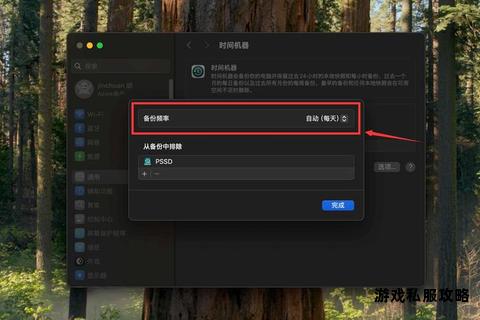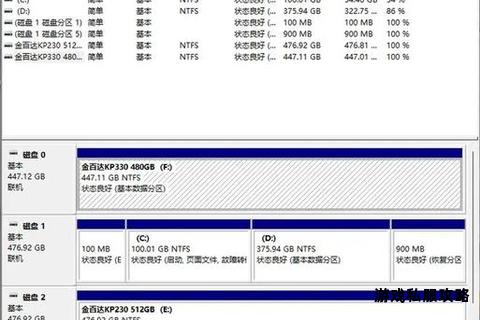在数字化时代,硬盘存储空间不足和游戏运行卡顿是用户常见的痛点。无论是因大型游戏文件挤占硬盘空间,还是因硬件性能不足导致帧率下降,这些问题都直接影响用户体验。本文将针对硬盘内存管理、游戏下载优化及性能提升提供多维度解决方案,涵盖软件工具推荐、系统设置调整及硬件升级策略,帮助用户高效解决存储与性能问题。
一、硬盘存储空间不足的解决方案
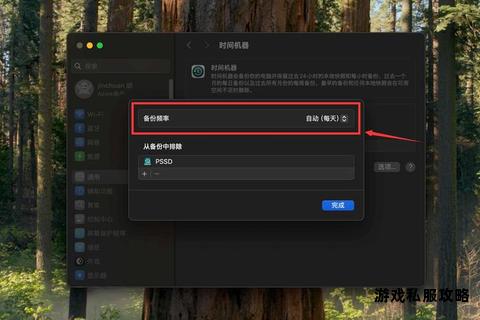
1. 深度清理磁盘,释放冗余空间
当硬盘空间告急时,优先清理临时文件、缓存及重复数据。
系统工具:Windows自带的“磁盘清理”工具可快速扫描并删除临时文件、回收站内容及系统日志。
第三方软件:
WinDirStat/SpaceSniffer:通过可视化图表展示文件占用情况,直观定位大文件。
百贝C盘助手:支持一键清理系统垃圾、迁移文件至其他分区,特别适合C盘空间不足的场景。
操作建议:定期清理浏览器缓存(如Chrome的`%temp%`文件夹)、微信/QQ等社交软件的默认存储路径(通常位于C盘),避免无意识占用。
2. 优化存储管理,合理分配资源
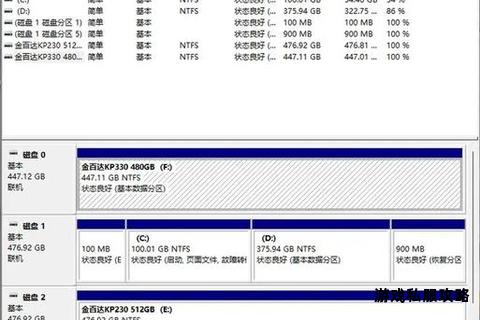
调整文件默认保存位置:将桌面、文档等系统文件夹迁移至非系统盘(如D盘或外置硬盘)。
启用TRIM指令:针对固态硬盘(SSD),开启TRIM功能可优化垃圾回收机制,延长寿命并提升性能。
虚拟内存设置:若物理内存不足,可手动调整虚拟内存大小(建议设置为物理内存的1.5~3倍),缓解系统卡顿。
3. 硬件扩展与升级

外置存储设备:使用移动硬盘或U盘转移不常用文件,或通过NAS实现多设备共享。
升级SSD容量:选择高性价比的NVMe SSD(如Kingston KC3000),支持PCIe 4.0接口,读写速度可达7000MB/s,适合频繁加载大型游戏的场景。
多硬盘扩展方案:通过PCIe扩展卡(如LRNV9F48)一次性接入多个SSD,满足大容量存储需求。
二、游戏下载与运行优化策略
1. 游戏安装与存储管理
分区规划:单独划分游戏存储分区,避免与系统文件混杂,减少C盘压力。
云存储备份:使用百度网盘、OneDrive等平台备份游戏存档,释放本地空间。
精简游戏库:定期卸载长期不玩的游戏,通过Steam等平台的“卸载并保留安装包”功能快速恢复。
2. 性能调优与帧率提升
图形设置调整:
降低画质:关闭抗锯齿、阴影特效等GPU密集型选项,优先保证帧率稳定性。
分辨率优化:根据显示器性能选择合适的分辨率,避免超负荷渲染。
后台进程管理:通过任务管理器(Ctrl+Shift+Esc)结束非必要进程(如浏览器、下载工具),释放内存占用。
电源与散热优化:
启用高性能模式:Windows电源计划中选择“高性能”,解除CPU/GPU功耗限制。
散热增强:使用散热支架或外置风扇降低笔记本温度,避免因过热导致降频。
3. 硬件性能升级
显卡驱动更新:定期通过NVIDIA GeForce Experience或AMD Adrenalin更新驱动,优化游戏兼容性。
内存扩容:升级至16GB或32GB内存,减少因内存不足引发的卡顿。
云游戏方案:通过海星云电脑等平台,将游戏运行负载转移至云端服务器,低配设备也能流畅体验3A大作。
三、推荐工具与软件
| 工具名称 | 功能 | 适用场景 |
| WinDirStat | 可视化磁盘空间分析,定位大文件 | 硬盘清理 |
| 百贝C盘助手 | 系统垃圾清理、文件迁移 | C盘空间管理 |
| 海星云电脑 | 云端运行游戏,降低本地硬件需求 | 低配设备游戏优化|
| NVIDIA控制面板| 显卡性能调优(如关闭垂直同步) | 游戏帧率提升 |
| SpaceSniffer | 磁盘空间分布图分析 | 存储优化 |
四、与长期维护建议
1. 定期维护:每月执行一次磁盘清理与病毒扫描,避免冗余数据积累。
2. 数据备份:重要游戏存档使用云存储或外置硬盘双重备份,防止意外丢失。
3. 硬件监控:借助HWMonitor等工具实时监测硬盘健康状态与温度,及时预警潜在故障。
通过上述方法,用户可系统性解决硬盘存储不足与游戏性能问题,同时兼顾成本与效率。对于复杂场景(如多硬盘扩展或云游戏部署),建议结合自身需求选择最优方案,必要时咨询专业技术人员以确保操作安全。